A raíz de una consulta sobre el tamaño de las letras en SAP, me puse a investigar sobre éste tema porque yo también he trabajado con una notebook de remoto para varios clientes, y en ciertas ocaciones me daba ganas de aumentar la letra para mejorar la legibilidad en esas pantallas pequeñas que te dan ciertas empresas.
Agrandar las letras de la pantalla SAP
La consulta en sí dice:
(...) mi consulta es la siguiente, quisiera saber si hay una forma de agrandar las letras de la pantalla en SAP uso una computadora portatil y la letra es muy pequeña y me es dificil leerla, algo perecido a un zoom+ en otros programas, ya he tratado con combinaciones como Ctrl+ y no he tenido exito.
Efectivamente atajo del teclado para agrandar las letras no hay.
Pantalla SAP: tamaño por defecto de letras y tipo de letra
Veamos primero una captura de pantalla (no maximicé el tamaño de la ventana para que puedan ver cómo es una ventana de SAP completa -conocida como "modo SAP").

Cómo cambiar las letras en SAP
Todo el contenido que vemos en los modos SAP, es decir en las ventanas, se modifica desde las opciones del SAP GUI. Dichas opciones pueden ser editadas tanto desde dentro del mandante, o bien desde fuera a través del menú opciones de la ventana propia del SAP Logon.
Para ingresar al menú de opciones una vez que nos hemos logueado a SAP (de algún cliente), debemos buscar éstos íconos (les indico gráficamente con capturas de pantalla para entendernos mejor).

Haciendo clic en ese ícono (como una pantallita), se despliegan una serie de ítems en forma de menú.
Hacemos clic sobre "Opciones..."
Se abrirá un cuadro con todas las opciones que tenemos en SAP GUI:
- Diseño Visual
- Diseño Interactivo
- Accesibilidad y Scripting
- Parametrización - Varios Idiomas
- Datos locales
- Traces
- Seguridad
- Impr.front-end
- Información del Sistema
Hacemos clic en la primer opción (en forma de carpeta) que tenemos, es el Diseño Visual, y veremos una serie de opciones más:
- Pres.Prelim/Parametrización de tema
- Opciones de fonts
- Branding
- Definir colores
- Definición de colores
- Colores en el sistema
Opciones de Fonts
El ítem "Opciones de Fonts" es lo que estamos buscando, para modificar sólo el tamaño (en este caso), pero podríamos personalizar el tipo de font a nuestro gusto y placer si así lo deseamos.
Por defecto, SAP trae la siguiente tipografía y tamaño:
Courier New y Tahoma, 11
Una captura para orientarnos a dónde estamos:

Como podemos observar, SAP nos aclara que si hacemos cambios de font (ya sea tamaño, o tipografía) las modificaciones surtirán efecto en los nuevos modos. Yo siempre recomiendo cerrar todo y volver a abrir SAP para ver bien que los cambios se apliquen.
En este caso, cambiaremos solo el tamaño. De 11, lo pasamos a 14.
Cuando hacemos clic en el botón "Selec.", y cambiamos el tamaño de 11 a 14, automáticamente cambia la 2da opción de font proporcionales. Guardamos los cambios, y abrimos la misma transacción que habíamos abierto en este caso, para que vean cómo se visualizan las moficaciones.
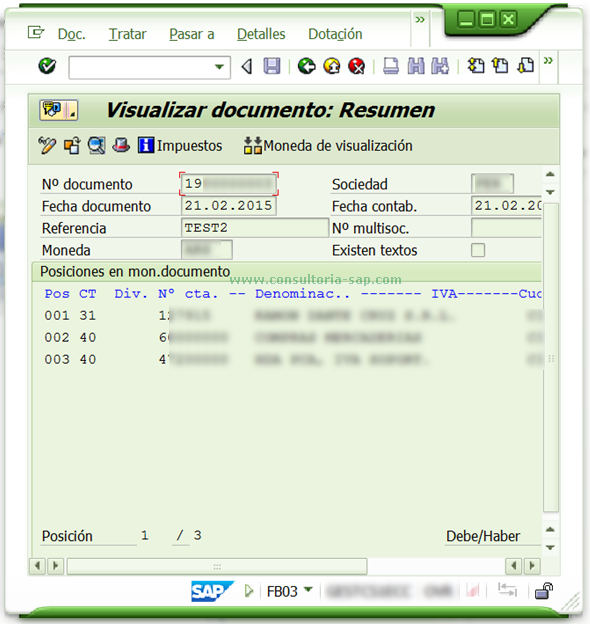
Como podrán observar, el tamaño de la ventana no ha variado, pero el contenido si ha cambiado su tamaño.
Las letras son más grandes, y por eso la barra de scroll horizontal ha aparecido, porque se necesita que el usuario haga para el costado si quiere visualizar todos los datos que muestra la pantalla.
Creo que con este manual podrán lograr jugar con más opciones del GUI, y por supuesto modificar la letra que es lo que quería el usuario que envió su consulta a nuestra comunidad de ayuda SAP en español.
Me siento muy a gusto con la sinergia que estamos logrando en dicha comunidad.
Ojalá ingresen más personas.
Saludos,
SidV







Excelente articulo, ahora podemos personalizar el sap a nuestro gusto.
ResponderBorrarGracias por tu comentario Jose!
BorrarCualquier otra duda que tengas, podes pasar por la comunidad a plantearla así seguimos aprendiendo cosas nuevas!
Abrazo!!!
Muchas gracias SidV por enseñarnos peculiaridades de SAP. A ver si es posible que le puedas dar un empujoncito a CSAP1 para ir aprendiendo más de este programa que tanto se esta implantando en las organizaciones empresariales, resultando imprescindible hoy por hoy para optar a una oferta de trabajo.
ResponderBorrarVenga ya!!! Yo pensaba que era imposible cambiarlo.
ResponderBorrarEn el editor de ABAP se puede cambiar el tamaño ( Shift+ ruedecita del raton ) pero nunca lo había visto para el resto de SAP.
Muy buen articulo SidV!!
interesante el cambio que se podria hacer para mejorar la visualizacion, a ver y seguimos con los temas del sap, gracias por el apoyo
ResponderBorrarMe lo sospeche desde un principio!! los pequeños detalles hacen la gran diferencia.. Una recomendación tambienn pudiera ser para que cambien el color de los temas entre los ambientes, de esta manera pueden prevenir olvidar que estan en PRD o en DES o QAS.. Gracias por el tip SidV
ResponderBorrarBuen aporte, para las notebooks creo que sera muy útil
ResponderBorrarSALUDOS
Podemos personalizarlo como queramos desde la SAPGUI, tanto a nivel de Configuracion, Diseno, Escritorio, etc. Estan muy buenos los tips. Saludos
ResponderBorrarbuen dia necesito ayuda ya que al utilizar la MB1B solamente me apraecen 9 renglones, y anteriormente me aparecian 23, esto a raiz del cambio de equipo. como podria extender el numero de renglones??? que alguien me ayude
ResponderBorrarsaludos
buen dia necesito ayuda ya que al utilizar la MB1B solamente me apraecen 9 renglones, y anteriormente me aparecian 23, esto a raiz del cambio de equipo. como podria extender el numero de renglones??? que alguien me ayude
ResponderBorrarsaludos
Interesante, el color también del borde del programa?
ResponderBorraryo instale SAP en una MAC mediante una partición de disco el problema es que me salía todo diminuto aplica las opciones que diste en el post y ahora los iconos de todo SAP me salen en un recuadro negro que puedo hacer
ResponderBorrarHola, habría que ver una captura de pantalla para analizar bien cómo ha quedado, y es necesario saber qué versión de SAP GUI estás usando para MAC. En fin, te espero en el foro de ayuda, donde podrás presentarte y en tema aparte abrir tu consulta sobre el recuadro negro...
BorrarSaludos!
PD: URL del foro --> http://foros.consultoria-sap.com
Gracias por el dato, saludos.
ResponderBorrarHola tengo un incovneniente, al conectar el laptop a una pantalla externa, e intentar abrir la aplicacion sap, la ventana de la aplicacion se enloquece y empieza a pixelarse.
ResponderBorrarNo creo que ese problema sea de SAP. Prueba con otra pantalla externa de mayor resolución. También sería útil para mejorar el análisis de tu problema, que pases por nuestro foro, y nos pases una captura de pantalla para ver bien de qué se trata., también necesitamos las especificaciones técnicas del equipo que usas, y la pantalla externa.
BorrarSaludos!
Alguien me puede ayudar a decirme como cambiar el formato de texto y hacerme una recomendacion de cual es la mejor para trabajar
ResponderBorrarHola, no entiendo tu consulta. Quieres cambiar el tipo de letra? Está explicado en el artículo... mi recomendación es dejar la tipografía estándar. (La que viene por defecto).
BorrarSaludos
Alguien me puede decir porque aparecen tarjado los roles de un usuario al momento de trabajar con ellos vía la SU01.
ResponderBorrarMe cambio el font de visualización pero al ver las opciones de font, tiene el estandar.
Hola Verónica, no entiendo tu consulta ... por favor ingresa a nuestros foros SAP así podes incluirnos una captura de pantalla y podemos visualizar lo que indicas.
BorrarTe espero en la comunidad (https://foros.consultoria-sap.com)
Saludos
EXCELENTE PUBLICACIÓN, DE MUICHA AYUDA !! GRACIAS
ResponderBorrarConsulta, pero si solo quieres ampliar un texto o un campo de una dynpro ?? ... hay forma de hacerlo ?? ... gracias desde ya por tu ayuda
ResponderBorrarHola, gracias por tu consulta. Sí hay forma de hacerlo. Habría que analizar bien qué es lo que necesitas y sobre qué interfaz o transacción de SAP, para qué condiciones, y puedes crear un desarrollo con programación ABAP para cambiar lo que necesites cambiar. No es lo recomendable, porque estarías saliendo del estándar de SAP.
BorrarSi necesitas más ayuda sobre estos temas, te recomiendo que ingreses a nuestra comunidad de Ayuda SAP en español, el foro más grande de SAP y el más activo: https://foros.consultoria-sap.com
Saludos
Excelente el detalle, muchas gracias.-
ResponderBorrarok, gracias por tu información. en verdad me funcíono.
ResponderBorrarExcelente gracias por la ayuda!
ResponderBorrarHola, sabés por qué, en algunas pantallas de SAP, los íconos salen cortados (solo presentan la parte de arriba y el resto no lo muestra?
ResponderBorrarSaludos
Eres el mejor, estyve dándole y dándole vueltas y tu respuesta con imágenes del paso a paso me ha servido de tanto. Si tienes más truquillos de estos te agradecería compartirlos
ResponderBorrarExcelente aporte!!!
ResponderBorrarMuchas gracias amigo, me salvaste el dia.
ResponderBorrarMUCHAS MUCHAS GRACIAS ME AYUDÓ PARA LOS POCA LUZ!! O SIN VISTA DE ÁGUILA ABRAZO
ResponderBorrar2022 y sigue funcionando, muchas gracias!!
ResponderBorrarExcelente explicado!
ResponderBorrarMil gracias